Tagging des contacts d’affiliés
Le tagging des contacts affiliés vous permet d’identifier vos contacts en fonction du type de leur engagement. Il attribue automatiquement des tags en fonction du type d’offre à laquelle vos prospects répondent. Cela vous aidera à segmenter votre liste de contacts en fonction des intérêts et du comportement des leads, ce qui signifie que vous pourrez leur envoyer des offres pertinentes à l’avenir.
Aperçu du modèle
Catégorie : Marketing d’affiliation
Éléments du modèle : 7
Nombre minimum d’éléments à configurer : 4
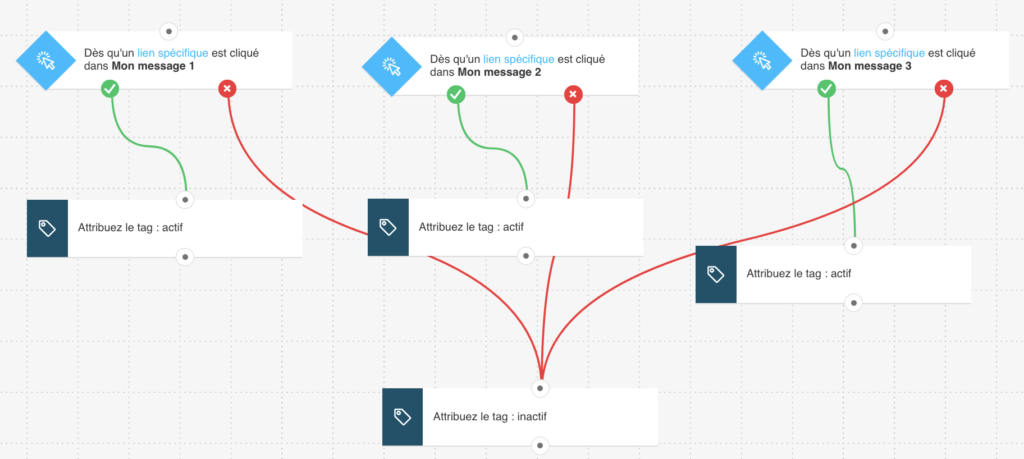
Voici ce dont vous aurez besoin pour configurer les éléments et publier le modèle en tant que flux de travail :
- 3 messages programmés qui déclencheront le flux de travail lorsque les personnes cliqueront sur le lien vers l’offre
- une idée des tags à attribuer pour distinguer les contacts intéressés ou non par votre offre.
Mise en place
Tous les éléments grisés doivent être configurés. La condition Lien cliqué ? est prédéfinie pour n’importe quelle newsletter/n’importe quel lien. Vous pouvez modifier les paramètres pour mieux répondre à vos besoins. Cliquez sur un élément pour ouvrir son onglet Propriétés.
- Pour chacune des conditions Lien cliqué, sélectionnez les messages et les liens vers vos offres que vous souhaitez suivre. Remarque : laissez les paramètres de temps définis sur Jamais. Cela garantit l’ajout continu de nouveaux prospects et fonctionnera même pour les messages que vous avez envoyés avant de publier le flux de travail.
- Pour les actions Tag connectées au connecteur “si oui” (vert), sélectionnez les tags qui seront attribués à vos contacts en fonction de l’offre sur laquelle ils ont cliqué.
- Pour l’action Tag liée au connecteur “si non” (rouge), sélectionnez un tag-espace réservé. Il ne sera jamais attribué car le chemin négatif de la condition Lien cliqué a été désactivé. Nous avons besoin de ce tag pour pouvoir connecter tous les éléments et publier le flux de travail.
- Cliquez sur Publier lorsque vous avez terminé de configurer le modèle ou sur Sauvegarder et quitter si vous souhaitez terminer la modification du modèle plus tard (il apparaîtra en tant que brouillon sur la page Gérer les flux de travail).
